Contenido
Inicio ” Windows 10 ” Cómo abrir documentos de Word en Windows 10 – Principiantes
Cómo abrir documentos de Word en Windows 10 – Principiantes
S 29
![]() RECOMENDADO:>Click>
RECOMENDADO:>Click>
Múltiples métodos para abrir documentos de Word en Windows 10 a través de pasos. – Word es un segmento del software de Microsoft Office que ayuda a componer y revisar documentos de texto. Mientras permanezca en Windows 10, puede iniciar esta aplicación desde varias ubicaciones. Vea un tipo similar de artículoCómo abrir una página web mediante una nota adhesiva en Windows 10.
Por lo tanto, esta guía le mostrará algunos procedimientos para abrir documentos de Word en Windows 10 para los principiantes. Siendo uno de los programas más básicos y útiles, le gustaría saber más sobre cómo acceder a él.
Formas de abrir documentos de Word en Windows 10
Windows 10 le permite lanzar un documento de Word desde varias ubicaciones. Pocos son importantes: cuadro de búsqueda, método abreviado de teclado, Explorador de archivos, menú Inicio, línea de comandos, método abreviado del escritorio, diálogo de ejecución. Ver cada camino uno tras otro –
Paso 1 – La forma más común de abrir MS word es con la ayuda del menú Inicio. Por lo tanto, haga clic en el botón Iniciar que se encuentra en la esquina izquierda de la barra de tareas.
Paso 2 – Aquí encontrará todas las aplicaciones en orden alfabético. Localice Microsoft Office en la sección M del alfabeto y haga clic en él para expandirlo.
Paso 3 – Buscar MS Office Word Documento en la lista y luego hacer clic en el mismo.
Si tiene problemas de identificación, vaya a la sección Cómo encontrar programas en la lista Todas las aplicaciones, en el menú Inicio de Windows 10.
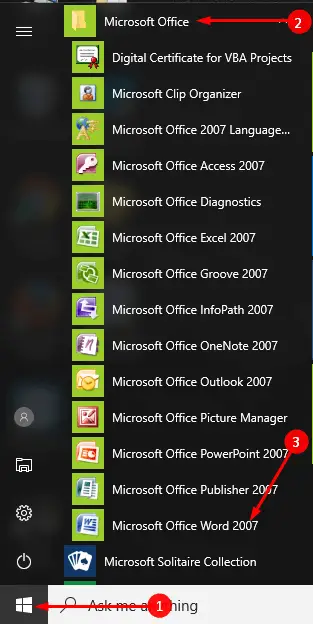
Camino>Camino>
Paso 1 – Encontrará un botón de búsqueda Ask Me Anything en la barra de tareas. Haga clic en el botón Iniciar o Preguntarme cualquier cosa y escriba palabra .
Paso 2 – Como resultado, en la sección de Mejor Coincidencia, verá el Microsoft Office Word . Haga clic en esto.
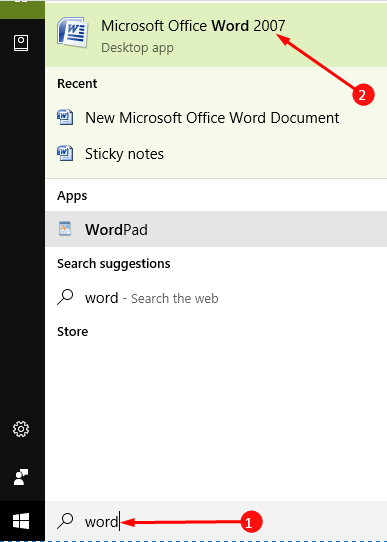
Camino>Camino>
Paso 1 – También puede abrir documentos de Word en Windows 10 con la ayuda de Explorador de archivos . Por lo tanto, haga clic en el icono del Explorador de archivos anclado en la barra de tareas y permita que se abra.
![]()
> Paso> – Una vez que aparezca el Explorador de archivos, abra cualquier carpeta desde aquí.
Paso 3 – Haga clic en Elementos nuevos para encontrar una lista desplegable que contendrá una opción Documento Word de Microsoft Office . Haga clic en el mismo para abrir un nuevo Documento MS Word .
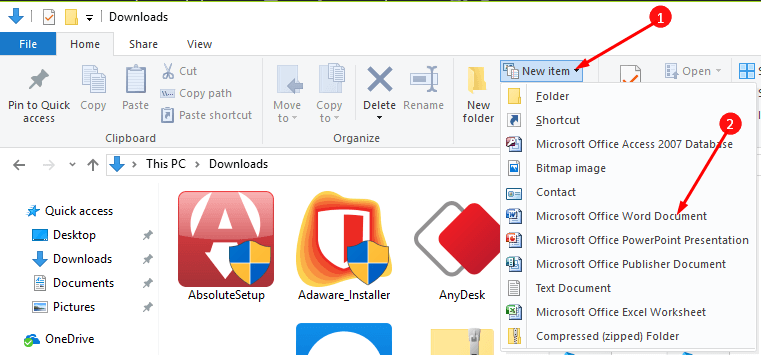
Camino>Camino>
Para iniciar MS Word con el comando Ejecutar pulse la combinación de teclas de acceso directo Windows + R . Escriba winwordin el espacio dado y luego pulse Enter .
Vea algunos métodos importantes y fáciles para abrir el cuadro de diálogo Cómo ejecutar en Windows 10.
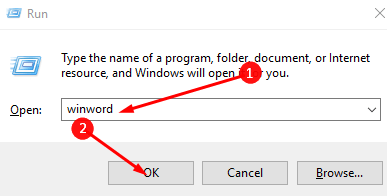
Camino>Camino>
Paso 1 – También puede utilizar Símbolo del sistema para abrir MS Word. Para ello, haga clic con el botón derecho en el botón Inicio para encontrar una lista de opciones. Aquí lea la opción Símbolo del sistema (admin) y selecciónela.
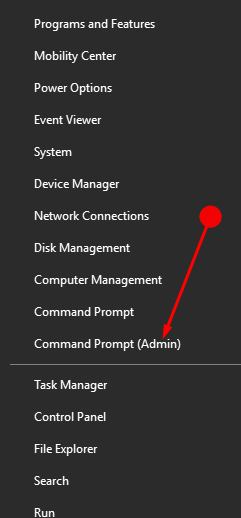
> Paso>Como resultado, se abrirá un panel, escriba la palabra clave de inicio y presione Enter . Esto abrirá MS Word para que usted pueda hacer el trabajo deseado.
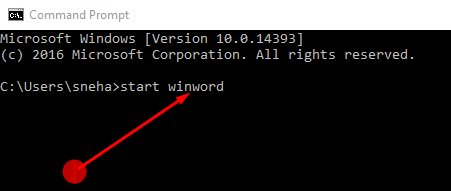
>Si
Modo 6 – Anclar documentos de Word al inicio y a la barra de tareas
Paso 1 – Haga clic en el botón Inicio, escriba palabra y, a continuación, en la sección Mejor correspondencia, verá Microsoft Office Word .
Paso 2 – Haga clic con el botón derecho del ratón en Microsoft Office Word en esta sección y pulse sobre la opción Pin to taskbar . En el mismo método, puede seleccionar la opción Pin to Start y anclar el documento word al menú de inicio. Esto anclará MS Word a la barra de tareas para simplificar la accesibilidad.
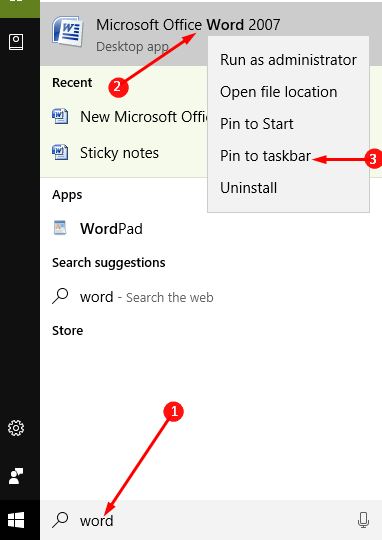
>
>Ruta 7 – Crear un acceso directo de escritorio a Word
Paso 1 – Palabra tipográfica después de presionar el botón Inicio similar al procedimiento anterior, haga clic con el botón derecho en Microsoft Office Word y presione Abrir ubicación de archivo.
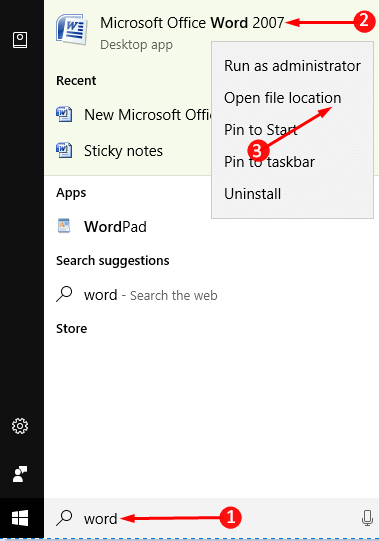
> Paso> Se abre un directorio que incluye Microsoft Office Word seleccionado. Haga clic en Copiar ruta de la cinta del Explorador de archivos.
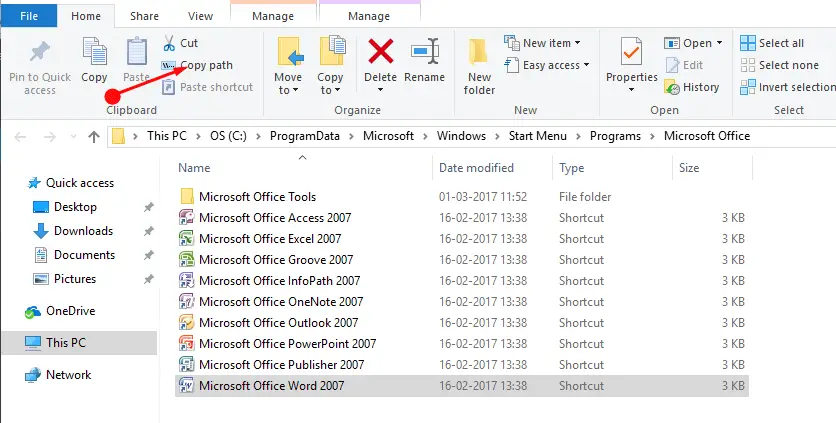
> Paso> Ahora minimice la carpeta y haga clic con el botón derecho en el espacio vacío del escritorio. Haga clic en la opción Nuevo seguido de la opción Acceso directo .
Paso 4 – Y luego vea un cuadro de diálogo que le pide que escriba Ubicación del elemento para crear un acceso directo. Dentro de la caja haga clic derecho y pegue la ubicación copiada de la carpeta anterior y haga clic en Siguiente .
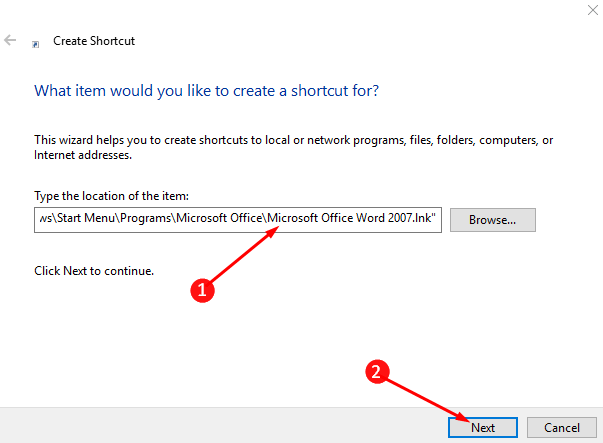
> Paso> Haga clic en el botón Finalizar cuando el siguiente cuadro de diálogo esté en visión.
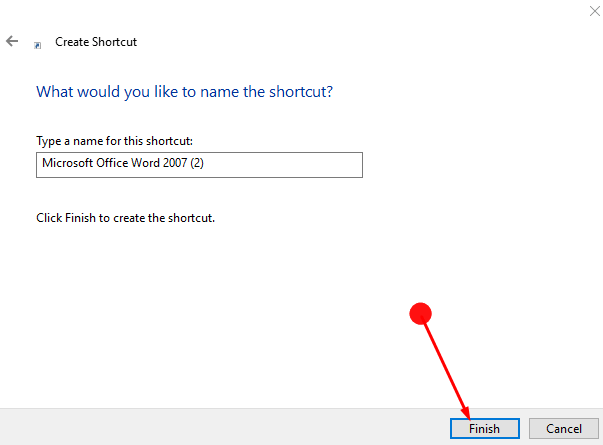
Camino>Camino>
Paso 1 – Haga clic con el botón derecho del ratón en el acceso directo del escritorio recién instalado de MS Word y busque Propiedades en la lista dada.
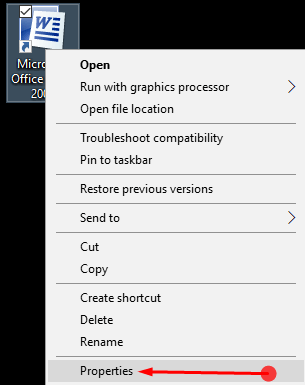
> Paso> Haga clic en el mismo, vaya a la opción Tecla de acceso directo y luego escriba un alfabeto preferible en el cuadro. Presione el botón OK al final de la caja.
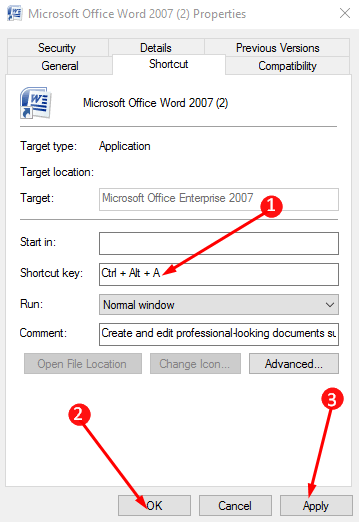
> Paso> Ahora puede abrir MS Word a través de la combinación de teclas de acceso directo Ctrl + Alt + el alfabeto elegido .
Palabras de cierre
Así que estas son las 8 maneras de abrir documentos de Word en Windows 10 desde las diferentes ubicaciones de su ordenador. Elija su método favorable y disfrute de la creación de doc.
<img src="




